在填写各种表格时,我们经常会需要输入方框中带√的符号,那小伙伴们知道excel表格中方框带勾的符号是怎么打出来的吗,其实方法是非常简单的。我们只需要借助Excel表格中的“符号”功能就可以轻松进行添加了。在添加时我们还可以点击选择具有细微差别的方框带勾符号进行插入。在Excel表格的“插入”选项卡中点击“符号”按钮,进入窗口后将字体文字为“wingdings”或者“wingdings
2”都可以找到方框带勾的符号,双击一下就可以进行添加了,操作起来其实是非常简单,小伙伴们可以打开软件后自己尝试操作一下。接下来,小编就来和小伙伴们分享具体的操作步骤了,有需要或者是感兴趣的小伙伴快来和小编一起往下看看吧!
第一步:点击打开需要输入方框打钩符号的Excel表格;

第二步:定位到需要插入符号的单元格,在“插入”选项卡中点击“符号”按钮;

第三步: 进入“符号”窗口后,将“字体”设置为“wingdings”,然后滑动滚轮就可以找到方框中带√的符号了,双击一下就可以进行插入了,也可以点击选中后,点击“插入”按钮进行插入;

第四步:将“字体”设置为“wingdings 2”,也可以找到方框中带√的符号,可以使用同样的方法进行插入,然后点击关闭符号窗口;

第五步:可以看到添加的符号效果;

第六步:后续再次需要添加后,在符号窗口可以在下方的“近效期使用过的符号”处快速进行添加。

以上就是Excel表格中在单元格中输入方框带√符号的方法教程的全部内容了。通过上面的教程我们可以看到,在方框中带勾符号的旁边,也有单独的√符号,还有方框中带×符号或者单独的×符号,小伙伴们可以按需进行插入。
 腾讯视频发布的动态怎么
腾讯视频发布的动态怎么 DDR5内存供应持续增加
DDR5内存供应持续增加 优酷会员怎么更换手机号
优酷会员怎么更换手机号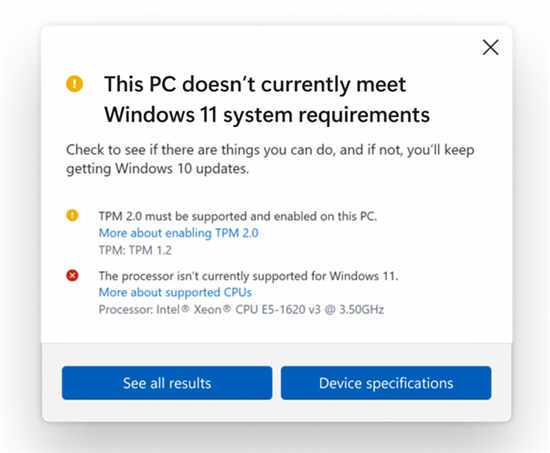 Windows 11 Insider Preview Buil
Windows 11 Insider Preview Buil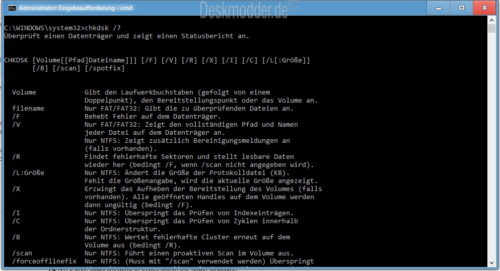 Windows 10:chkdsk可能在某些
Windows 10:chkdsk可能在某些 所有Windows10升级保护措施
所有Windows10升级保护措施 Google Chrome 91.0.4472.164 修复
Google Chrome 91.0.4472.164 修复 云闪付可以交社保吗?云闪
云闪付可以交社保吗?云闪 《怪物猎人崛起》如何配
《怪物猎人崛起》如何配 部落冲突如何复制其他玩
部落冲突如何复制其他玩 阴阳师蝉冰雪女值得培养
阴阳师蝉冰雪女值得培养 欧比亚gtx750显卡怎么样
欧比亚gtx750显卡怎么样 七彩虹推出两款Z690主板,
七彩虹推出两款Z690主板, 电脑系统安装时间在哪里
电脑系统安装时间在哪里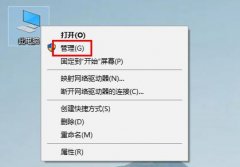 内置管理员无法打开此应
内置管理员无法打开此应 PS绘制六边形形状的方法教
PS绘制六边形形状的方法教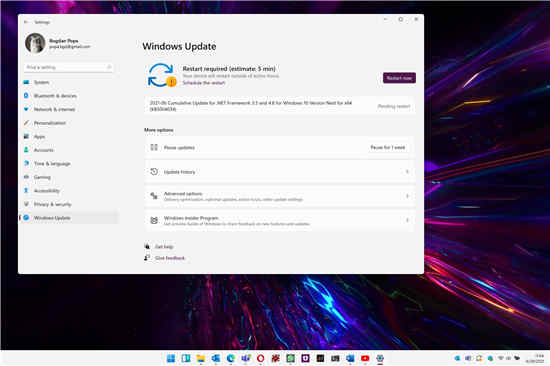 Windows 11 现在提供安装更新
Windows 11 现在提供安装更新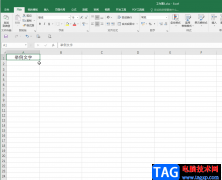 Excel表格自动填充指定内容
Excel表格自动填充指定内容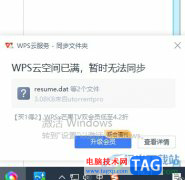 wps总是弹出云空间已满
wps总是弹出云空间已满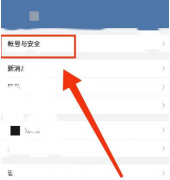 粤政易怎么用微信登录-粤
粤政易怎么用微信登录-粤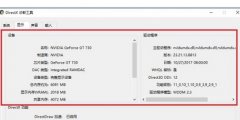 win1019013配置要求高吗详细
win1019013配置要求高吗详细 fast无线路由器设置图文教
fast无线路由器设置图文教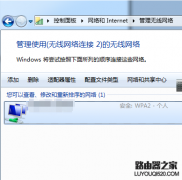 连接360路由器上不了网怎
连接360路由器上不了网怎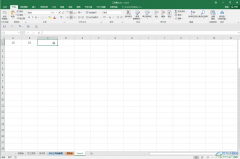
Excel表格是office系列办公软件中的最受欢迎的一款之一,专业用于数据处理。在Excel表格中我们可以根据实际需要进行各种数据的计算处理。如果我们需要在Excel表格中计算10的几次方,小伙伴们...
77979 次阅读

很多小伙伴都喜欢使用Excel来创建或是编辑表格文档,因为Excel中的功能十分的丰富且强大,在Excel中我们可以对表格文档进行各种操作。有的小伙伴可能在打印时需要给每一页表格添加页码,但...
84655 次阅读

Excel表格是一款非常好用的数据处理软件,在其中有一个“数据透视表”功能,使用该功能我们可以更加专业的分析和处理数据。如果我们在Excel表格中插入数据透视表后,希望其中的汇总字段...
107773 次阅读

很多小伙伴在编辑表格的时候都喜欢使用Excel程序,因为Excel中的功能十分的丰富,并且操作简单,我们在Excel中可以使用各种公式来帮助我们完成操作。在编辑表格的过程中,我们经常会需要在...
86085 次阅读

很多小伙伴之所以喜欢使用Excel程序,就是因为Excel中的功能十分的丰富,能够满足帮助我们解决表格文档编辑过程中遇到的各种问题。有的小伙伴在使用Excel程序对表格文档进行编辑时想要更改...
11337 次阅读
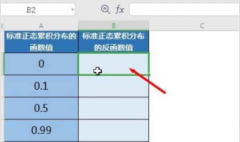
在excel里怎样计算NORMSINV函数呢?本章节就主要介绍了excel计算NORMSINV函数方法,还不了解的朋友就跟着小编学习一下吧,希望对你们有所帮助。...
122202 次阅读

excel软件是许多用户很喜欢的一款办公软件,成为了用户在编辑表格文件时的首选软件,用户在编辑表格文件时,少不了对数据信息的录入,这个时候用户会在单元格中输入相关的文字信息,但...
84706 次阅读

近日有一些小伙伴咨询小编关于Excel2019如何制作数据透视表呢?下面就为大家带来了Excel2019制作数据透视表图文教程方法,有需要的小伙伴可以来了解了解哦。...
155616 次阅读

Excel表格是一款非常好用的数据处理软件,很多小伙伴,特别是上班族和学生群体都在使用。在Excel表格中我们有时候会需要进行一些基础的加减乘除的计算,如果我们需要在Excel表格中让一列数...
110548 次阅读

excel是一款专门用来编辑表格文件的办公软件,它擅长处理表格数据,能够为用户避免许多重复复杂的操作过程,而且还可以让用户简单精准的计算出数据结果,因此excel软件是一款专业的电子...
36375 次阅读

很多小伙伴都喜欢使用Excel程序来编辑表格文档,因为Excel中的功能十分的丰富并且操作简单,我们直接使用快捷键就能完成众多操作。在Excel中,当我们需要将一行文字分为两行时,除了打开设...
55551 次阅读

Excel表格是一款非常好用的数据处理软件,在其中我们可以插入各种各样的图表,帮助我们更好地对数据进行分析和处理。如果有需要我们可以在Excel表格中插入“数据透视图”,这样后续可以...
118343 次阅读

在日常办公时我们经常会使用到Word文档,Excel表格和PowerPoint演示文稿等软件。在需要处理数据时我们通常都是选择使用Excel表格这款软件,在Excel表格中我们有时候会需要录入各种格式的编号,...
161352 次阅读
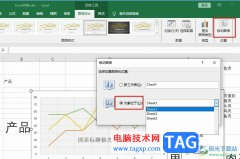
很多小伙伴在对表格文档进行编辑时都会选择使用Excel程序,因为在Excel中我们可以对表格中的数据进行计算、排序或是筛选等各种操作,还可以直接将数据转换为图表。对于Excel中的图表,当我...
10174 次阅读
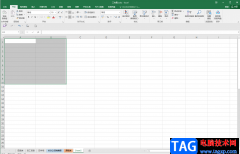
Excel表格是一款非常实用的数据处理软件,在其中有很多功能可以满足我们的各种数据处理需求,帮助我们节省时间和精力,进行高效办公。在Excel表格中我们会需要录入各种各样的数据,录入...
115124 次阅读